Вы можете отключить значки по центру на панели задач, если вам не по душе новая панель задач Windows 11 и вы хотите придать ей более классический вид.
После обновления до Windows 11 с предыдущих версий Windows вы сразу же заметите масштабные изменения в дизайне операционной системы Microsoft. Приложения на панели задач отныне выровнены не по левому краю, а по центру. Туда же переехала и кнопка Пуск. Ранее сделать подобное можно было только с помощью сторонних приложений, но теперь в Windows 11 иконки приложений расположены по центру по умолчанию.
Перенос иконок с левого края в центр имеет ряд преимуществ. К примеру, пользователям теперь проще «добраться» курсором до приложений на больших экрана. Кроме того, «мигрантам» с macOS или Chrome OS будет легче привыкать к Windows.
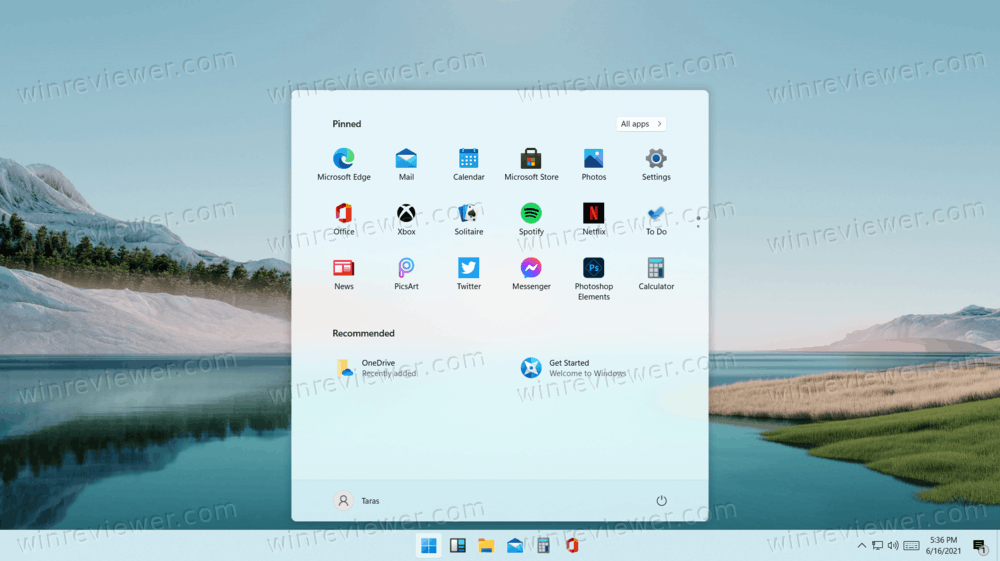
Как всегда, радикальные изменения в меню Пуск или панели задач приводят к негативной реакции консервативной части аудитории Windows. Несложно понять, почему многие возненавидели новую панель задач еще до релиза Windows 11. Пользователям надо ломать мышечную память и привыкать к новому раскладу. Кроме того, кнопка Пуск теперь постоянно меняет свое место на экране в зависимости от количества открытых или закрепленных приложений.
Если вам тоже не нравится, что в Windows 11 иконки на панели задач расположены по центру, Microsoft предоставляет возможность вернуть все как было. Вот как вы можете переместить иконки на панели задач с центра в левую часть в Windows 11.
Как отключить значки по центру на панели задач в Windows 11
- Нажмите Win + I, чтобы открыть Параметры Windows. Можно также нажать на кнопку Пуск по центру и выбрать Параметры.
- Перейдите в раздел Персонализация.
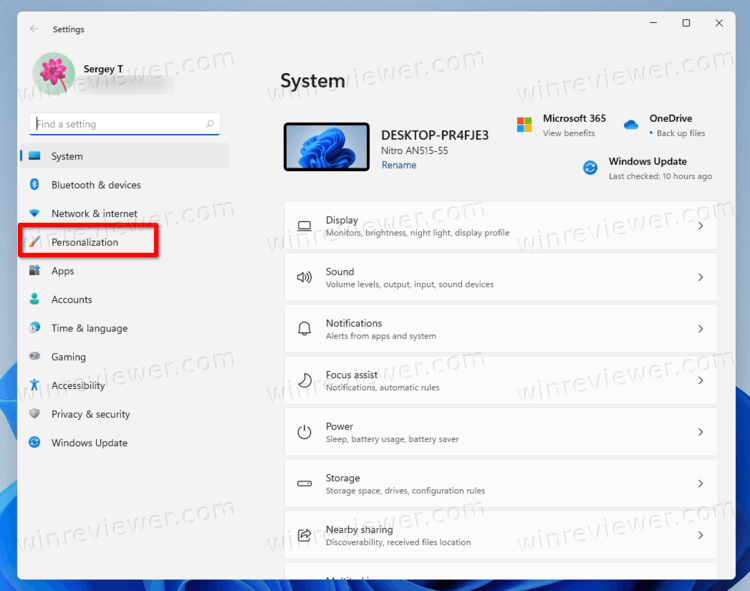
- На левой панели окна нажмите Панель задач.
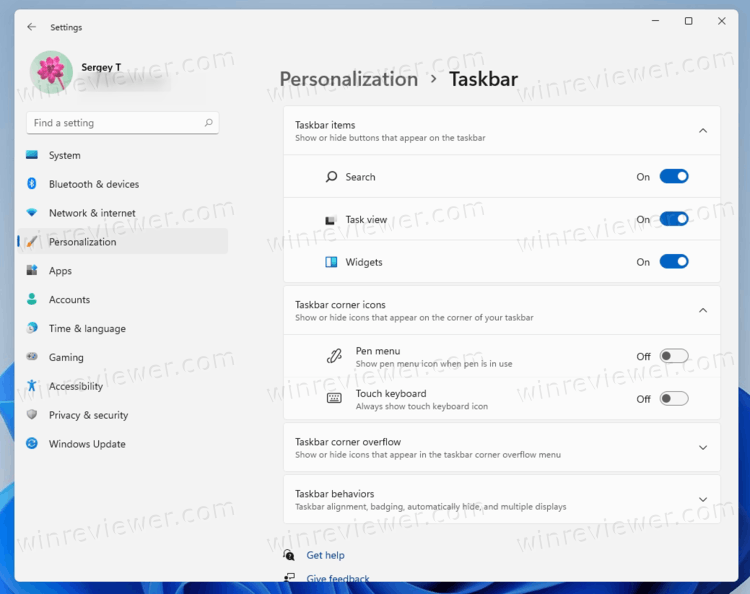
- Раскройте раздел "Поведение панели задач".
- В самом верху списка доступных опций найдите Taskbar Alignment.
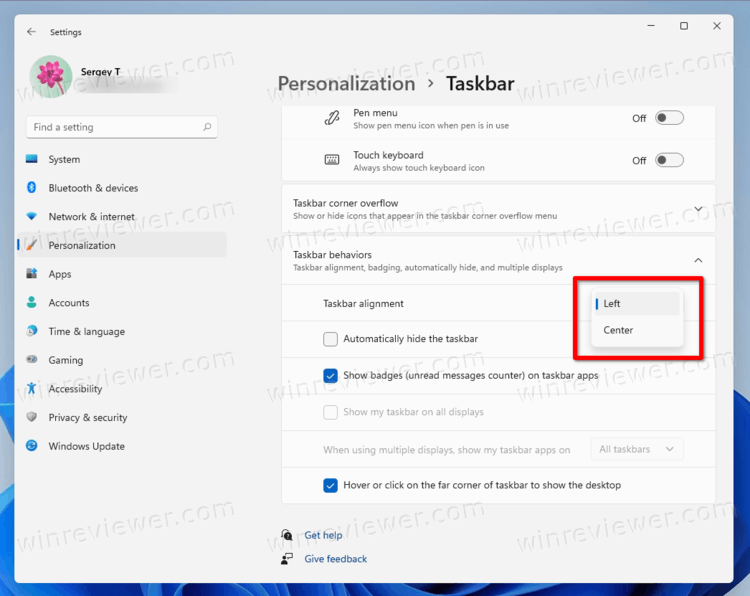
- Из выпадающего списка выберите Left (Слева).
Готово. Таким образом вы можете переместить иконки на панели задач с центра влево в Windows 11.
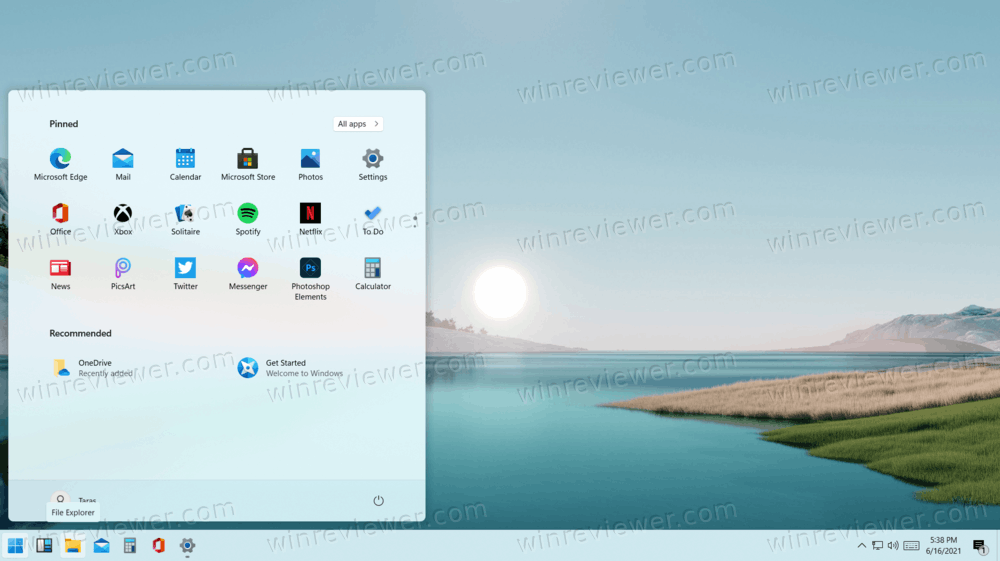
Если вы передумали и хотите вернуть все к стандартному внешнему виду, вот что надо сделать. По сути, вам надо повторить действия выше, только выбрать другую опцию из выпадающего списка.
Как выровнять иконки на панели задач по центру
- Откройте Параметры Windows.
- Перейдите в раздел Панель задач > Taskbar Alignment.
- Из выпадающего списка выберите Center (По центру).
Готово. Вам не надо перезагружать компьютер, выходить из профиля или перезапускать оболочку Windows. Операционная система автоматически переместит иконки на панели задач слева на центр.
💡Узнавайте о новых статьях быстрее. Подпишитесь на наши каналы в Telegram и Twitter.